Cómo copiar notas de iPhone a PC/Mac
¿Cualquier forma de copiar notas de iPhone a PC o Mac?
La aplicación notas del iPhone es realmente una forma útil para poder escribir notas, hacer listas o incluso archivar ideas aleatorias en cualquier momento o en cualquier lugar. ¿Sin embargo, hay alguna manera para nosotros transferir notas de iPhone a PC o Mac, por lo que podemos leer o administrar en nuestro ordenador, así? Aquí, vamos a hablar de juntos y encontrar una manera.
Como sabemos, iTunes puede ayudar a respaldar notas de iPhone en el ordenador, pero no permite acceder o leer en su computadora. Por lo tanto, podemos imaginar esto: ¿por qué respaldar notas de iPhone con iTunes y luego extact lo en PC o Mac? Esa es una forma de hecho. Bueno, la primera forma en nuestra mente es transferir notas directamente desde el iPhone a la computadora. Si tienes tanta necesidad, sigue leyendo y conoce cómo hacer esto de dos maneras.
Dos maneras de transferir notas de iPhone a PC
En primer lugar, usted necesita para obtener una herramienta de copia de la notas de iPhone, no importa que usted está usando que paso a copiar las notas del iPhone. ¿No tienes uno? Aquí está mi recomendacion: Wondershare Dr.Fone para iOS (Mac iPhone Data Recovery) o Wondershare Dr.Fone para iOS(iPhone Data Recovery) (para usuarios de Windows). Tanto de los programas pueden ayudar a copiar notas de iPhone a Mac o PC en 2 clics, y puede leer, editar o imprimir sus notas útiles como usted desea.
Descargar la versión de prueba gratuita para copiar notas de iPhone al ordenador. Elegir la versión correcta y Pruébalo gratis!
Parte 1: Transferencia de notas de iPhone a PC
Paso 1: Conecta tu iPhone a la computadora
A continuación, vamos a probar la versión de Windows de Wondershare Dr.Fone para iOS juntos.
Tras descargar e instalar Wondershare Dr.Fone para iOS, ejecutar en su computadora y conecta tu iPhone a la computadora. Te sale una ventana como sigue.
Para el iPhone 4 y iPhone 3GS:

Para iPhone 6S Plus, iPhone 6, iPhone 6 y iPhone 6, iPhone 5C, iPhone 5, iPhone 5 o iPhone 4S

Paso 2: Exploración de tu iPhone
Antes de transferir notas de iPhone a PC, tienes que entrar en el modo de exploración de tu iPhone 4 o iPhone 3GS al principio por siguiendo los pasos como sigue:
- Mantenga su iPhone y haz clic en el botón "Start".
- Botones "Power" y "Home" simultáneamente durante 10 segundos.
- Después de 10 segundos, suelte el botón "Power", pero sigue aguantando "Home" durante 10 segundos.
Después de introducir el modo de exploración con éxito, Dr.Fone automáticamente comenzará exploración de tu iPhone para los datos en él.
Si utilizas iPhone 6, 6S iPhone Plus, iPhone Plus 6, iPhone 6, iPhone 5C, iPhone 5, iPhone 5 o iPhone 4S, usted puede directamente hacer clic en el botón "Start Scan" en la ventana de inicio para escanear el dispositivo.

Paso 3: Notas de vista previa y la transferencia de iPhone a PC
Cuando la exploración termina, todos los datos de tu iPhone serán explorados hacia fuera y listados en categorías. Haga clic en "Notas", puedes escuchar toda la información detallada antes de transferirlas al ordenador. Entonces, márquelo y haga clic en "Recuperar", puede guardar sus notas en el ordenador como un archivo HTML.
Lo que usted debe saber es que notas que se encontraron aquí no son sólo los de tu iPhone ahora, pero también los borrados recientemente. Si usted quiere comprobar por separado, deslice el botón en la parte inferior para "Mostrar sólo los elementos eliminados".
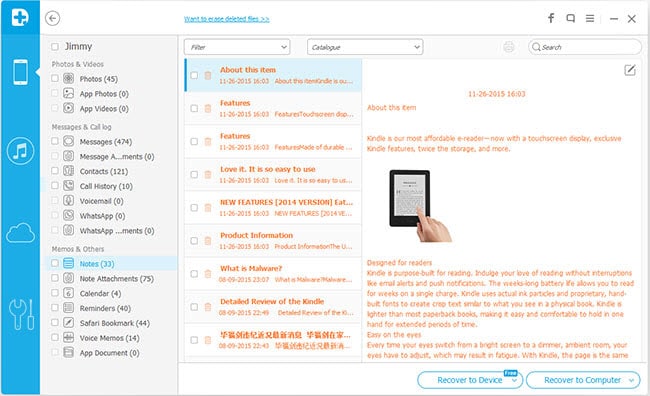
Parte 2: Copia las notas de iPhone 6S Plus/iPhone6S/6 Plus/C 6/5/5/5/4S al Mac o PC
No importa de que iOS (iOS 9 incluido) dispositivo que está utilizando, puede utilizar esta forma de copiar notas desde tu dispositivo a la computadora, especialmente cuando su dispositivo no está en la mano. La adopción de esta forma, necesitará usar iTunes instalado en su computadora primero.
Paso 1: Sincronizar/copia de seguridad tu iPhone con iTunes
En primer lugar, conecta tu iPhone con la computadora y ejecutar iTunes en su computadora. Cuando sincronice su iPhone con el iTunes, no le permiten cifrar el archivo de copia de seguridad, para los próximos pasos pasando suavemente.
Paso 2: Ejecute Wondershare Data Recovery for iTunes o Wondershare Dr.Fone
Después del paso 1, desconectar el iPhone y ejecutar Wondershare Dr.Fone para iOS en su computadora, solo elegir la versión correcta para su computadora. A continuación, tomemos como ejemplo la versión para Mac.
Cuando se ejecuta el programa, el archivo de copia de seguridad de tu iPhone será encontrado y aparece en la ventana principal. Elíjalo y haga clic en "Start Scan" para extraer el contenido en él.

Paso 3: Escuchar y copiar notas de iPhone al ordenador
Después de la exploración, usted conseguirá una lista de los datos sin su iPhone. Notas, elegir la categoría "Notas". Puedes escuchar todos los detalles de la misma. Márquelos y haga clic en "Recuperar", puede guardarlos en su ordenador como un archivo HTML, que es amigable para leer o imprimir.
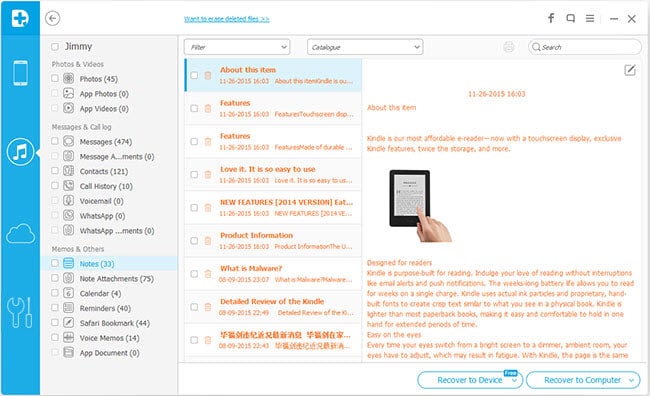
Más lectura
Recuperar los mensajes de iPhone
: esta guía le muestra cómo recuperar mensajes de texto borrados de iPhone de diferentes maneras.
Recuperar borrados fotos en iPhone
: este artículo muestra cómo recuperar fotos borradas iPhone de diferentes maneras.
Recuperar iPhone iMessages
: puede recuperar contactos eliminados sin una copia de seguridad en el iPhone con 3 pasos a gusto.
Artículos relacionados
¿Preguntas relacionadas con el producto? Hablar directamente con nuestro equipo de soporte >>



